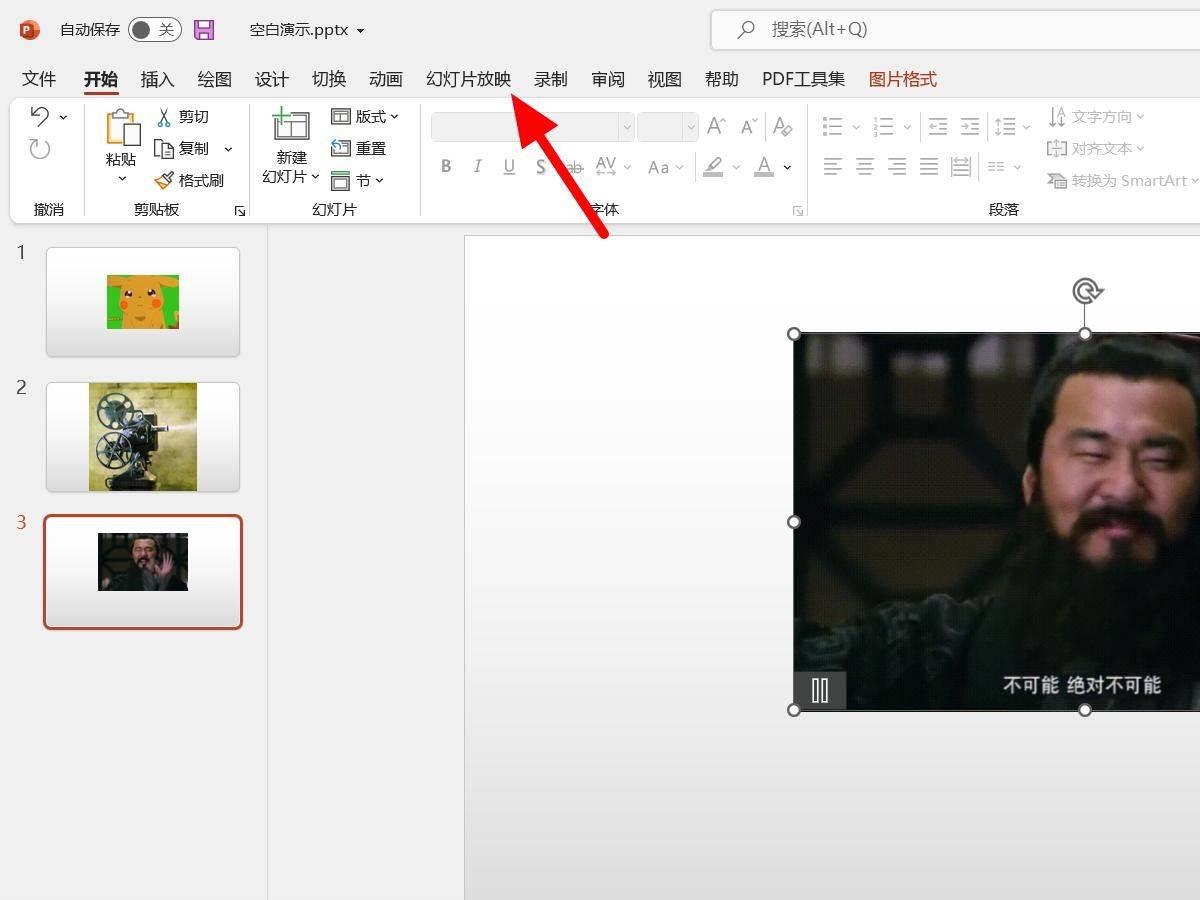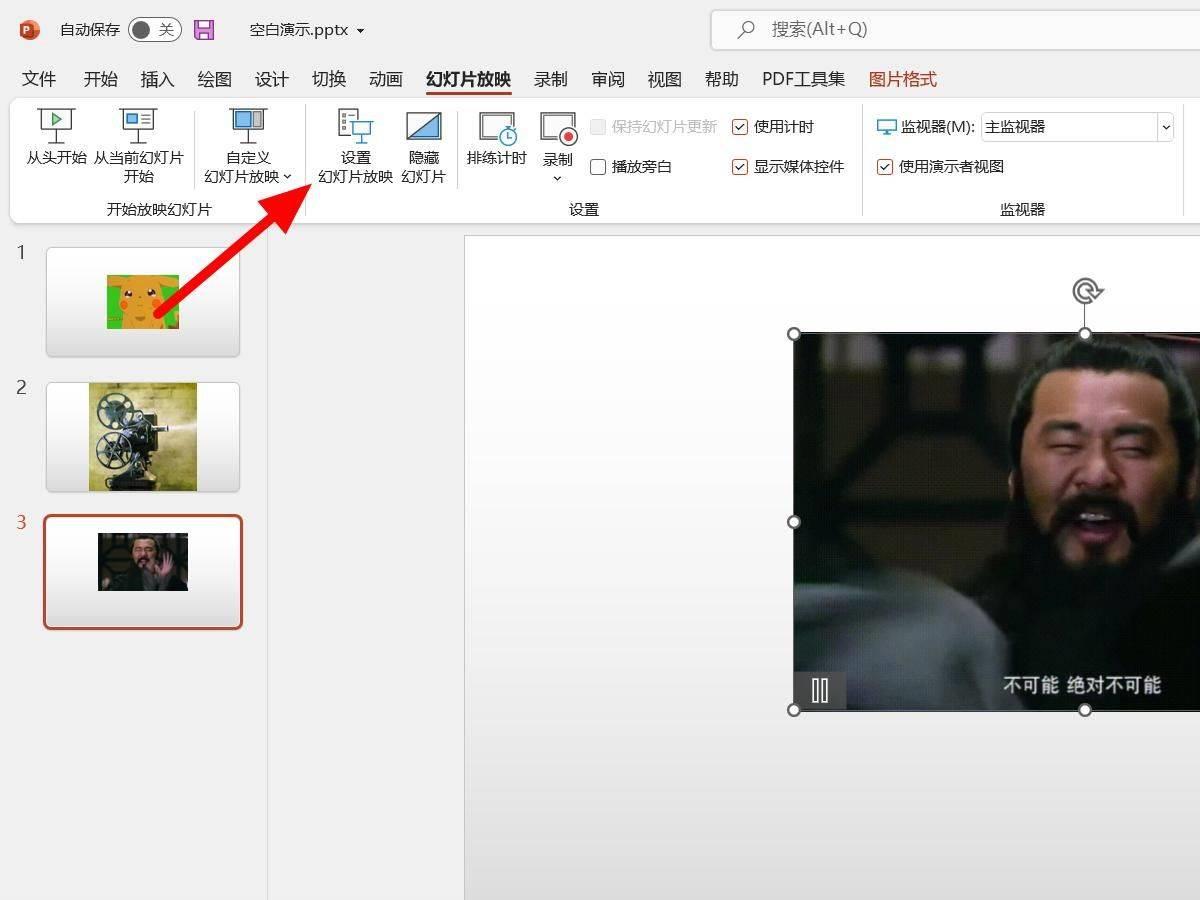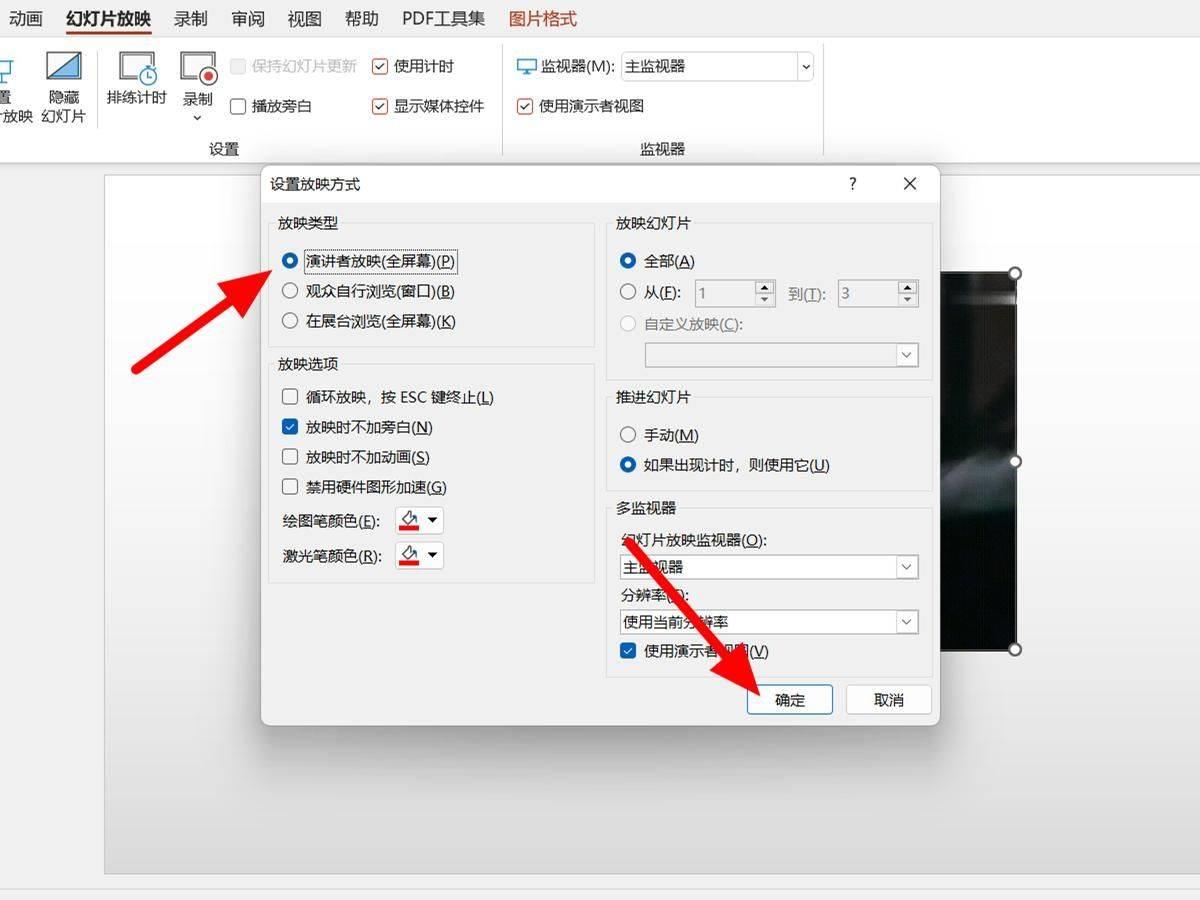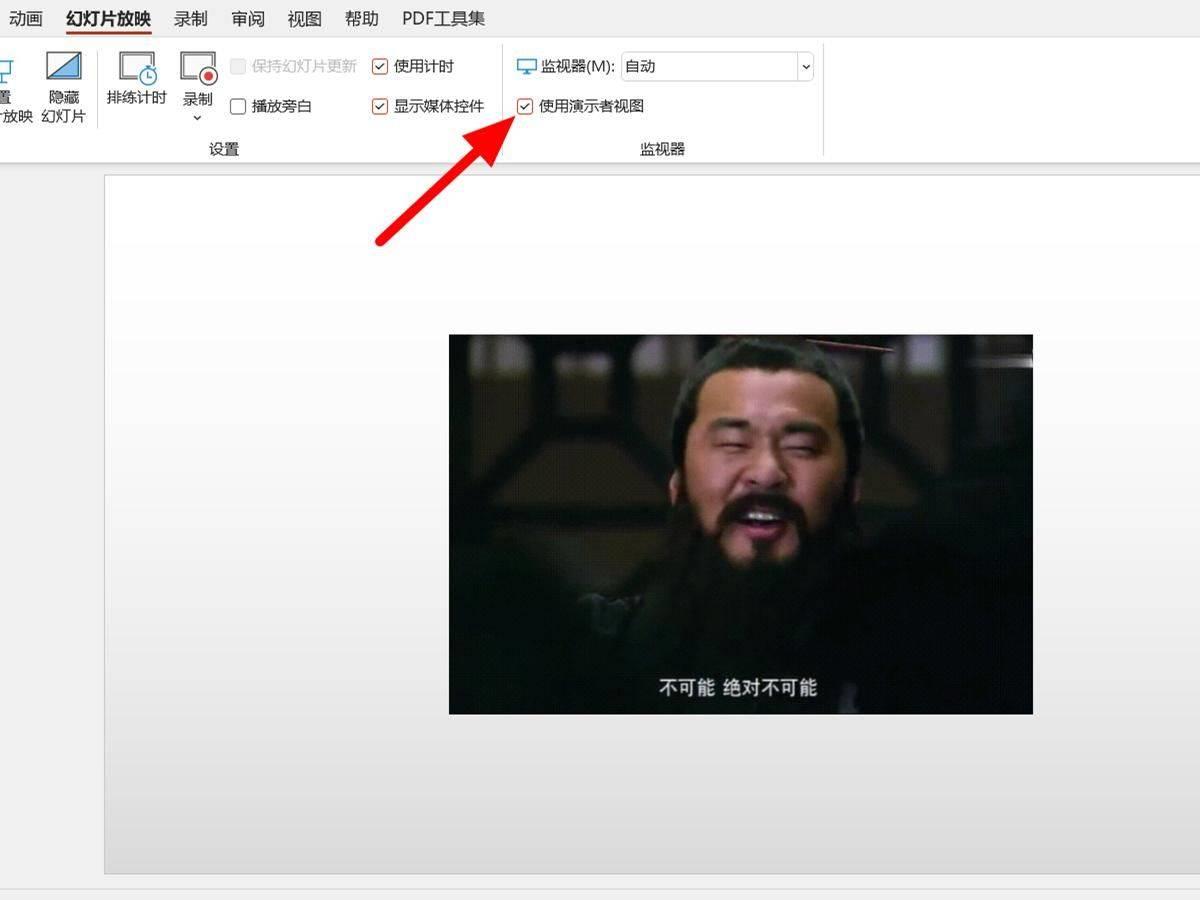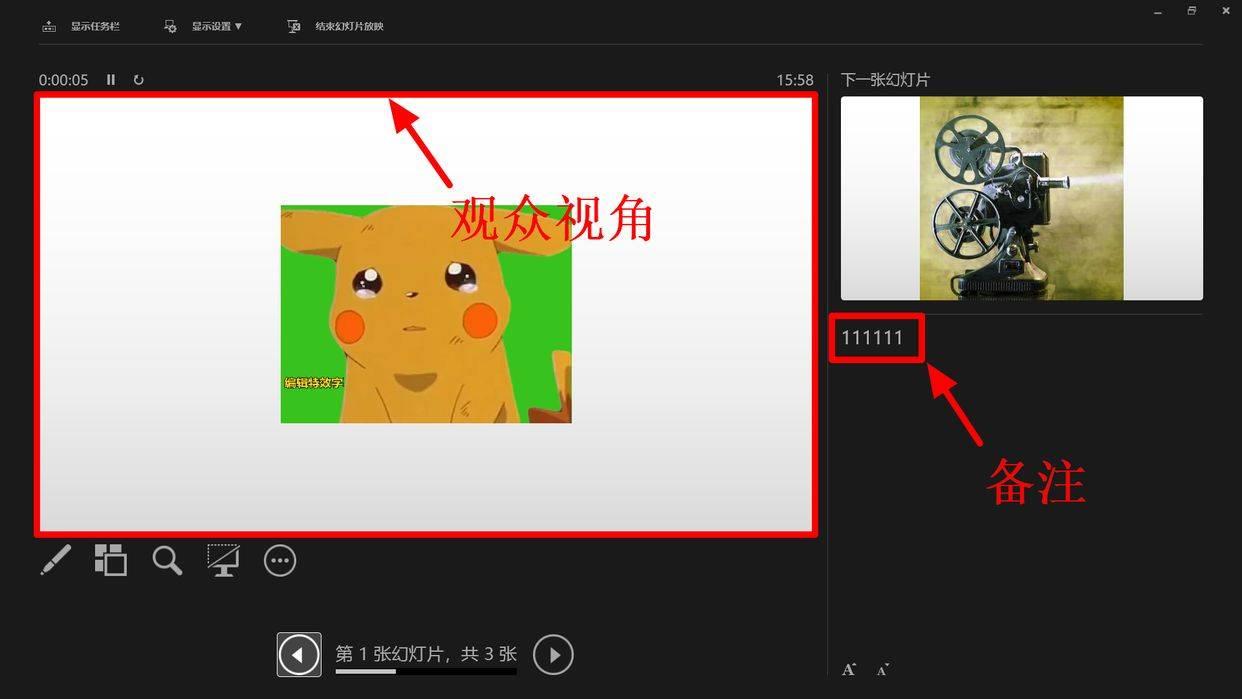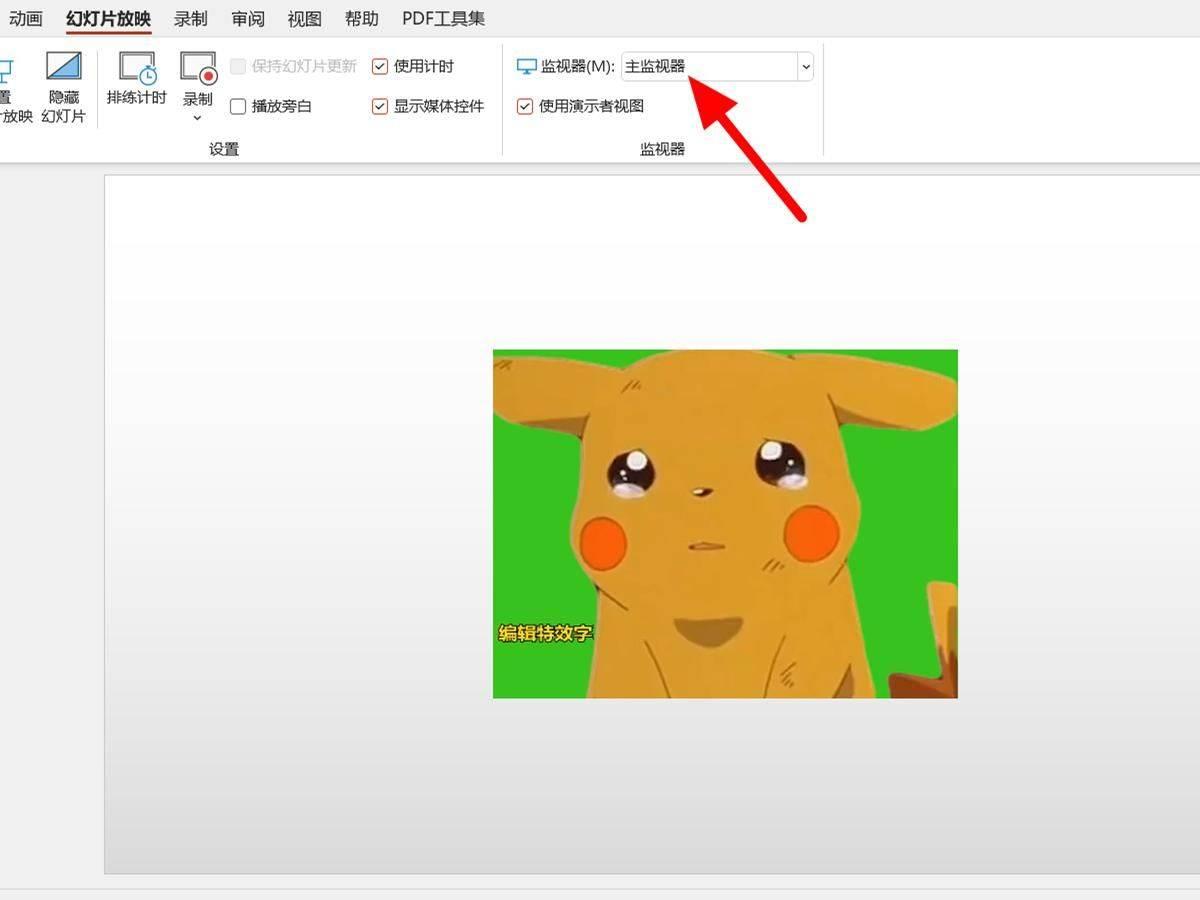ppt的备注在放映时能否被看到取决于放映的方式(演讲者放映)以及是否打开演讲者视图。这二者缺一不可,只有同时满足条件才会显示出PPT的备注。
在使用PPT演讲时,很多人怕在演讲时忘记内容,都会在PPT中添加备注。使用备注想的肯定自己可以看到,而观众无法看到。那么怎么实现。
01
怎么设置
1、打开PPT,在菜单栏点击幻灯片放映。
2、在幻灯片放映菜单下,打开设置幻灯片放映。
3、在放映类型中有三种方式:a、演讲者放映;b、观众自行浏览;c、在展台浏览。一定要选择演讲者放映,接着单击确定。
4、完成设置,勾选使用演示者视图。
5、按下alt+F5,这样就演讲时自己可以看到备注和下一张PPT的内容,观众则无法看到备注内容。
注意事项
如果发现投影的大屏幕上有备注,而自己的电脑上没有备注,则是监视器选择错误,将监视器切换为主监视器(自己的电脑),这样就解决成功。
当前的操作环境为Windows环境,采用电脑为ThinkBook 16p,操作系统为:Windows 11,软件版本为PowerPoint2021MSOV2208。
阅读前请先查看【免责声明】本文内容由互联网用户自发贡献,该文观点仅代表作者本人,本站仅供展示。如发现本站有涉嫌抄袭侵权/违法违规的内容,请发送邮件至 1217266901@qq.com 举报,一经查实,本站将立刻删除。 转载请注明出处:https://jingfakeji.com/tech/51573.html